今天我們就來介紹Excel中的切片器這個篩選利器,可以讓你更快的篩選出多維數(shù)據(jù),動態(tài)獲取數(shù)據(jù)和動態(tài)顯示圖表,怎么使用切片器呢?下面我們就來看看詳細的教程。
一、Excel切片器的使用方法
1、用鼠標點擊數(shù)據(jù)透視表中的數(shù)據(jù),點擊“插入”菜單下的“刷選器”,選擇“切片器”。
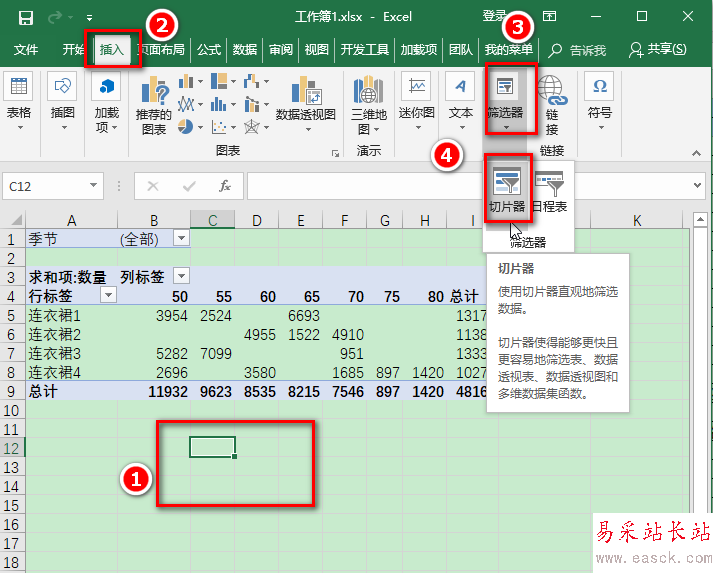
2、選擇你要篩選的標題,例如“季節(jié)”。
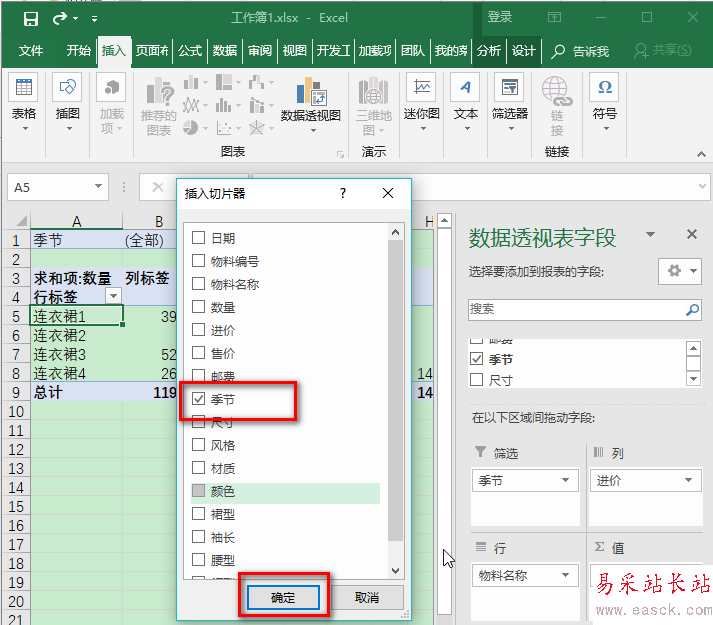
3、界面上就會多出下圖所示的一個圖形,這個就是切片器啦,圖形上有多個選項和兩個按鈕可以篩選。
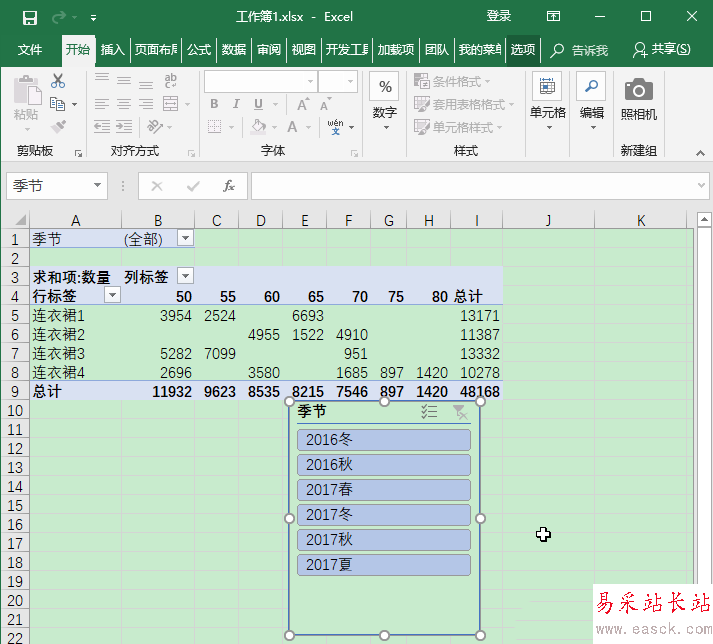
4、用鼠標點擊切片器上的選項,可以篩選出相應(yīng)選項下的數(shù)據(jù)透視表數(shù)據(jù)。
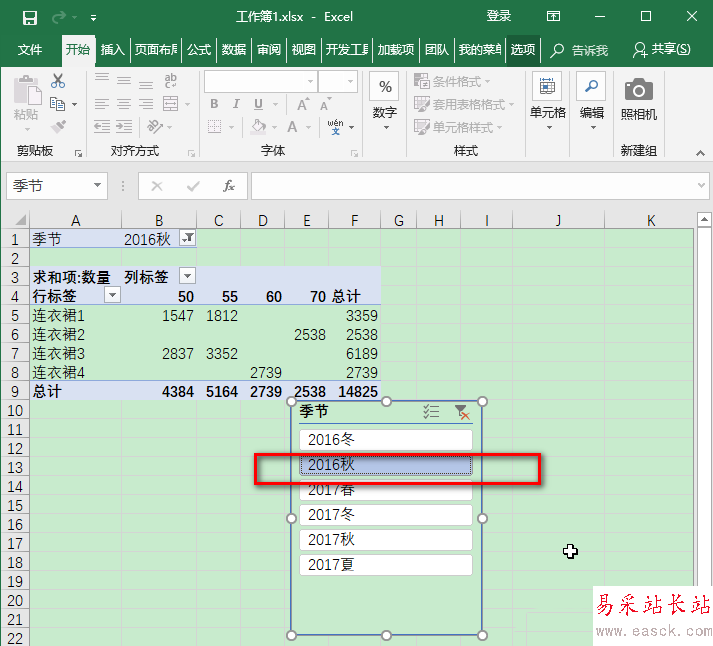
5、默認是單選,點擊了“多選”按鈕之后,可以同時選擇多個季節(jié)下數(shù)據(jù)匯總。點擊漏斗加叉號按鈕,可以取消篩選,恢復默認的全選狀態(tài)。
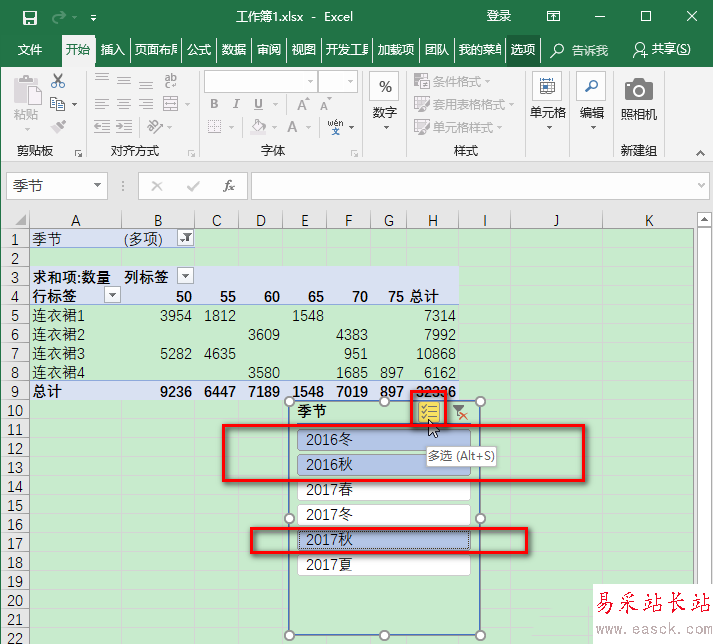
6、如果不想要了,可以在切片器上右鍵刪除掉。
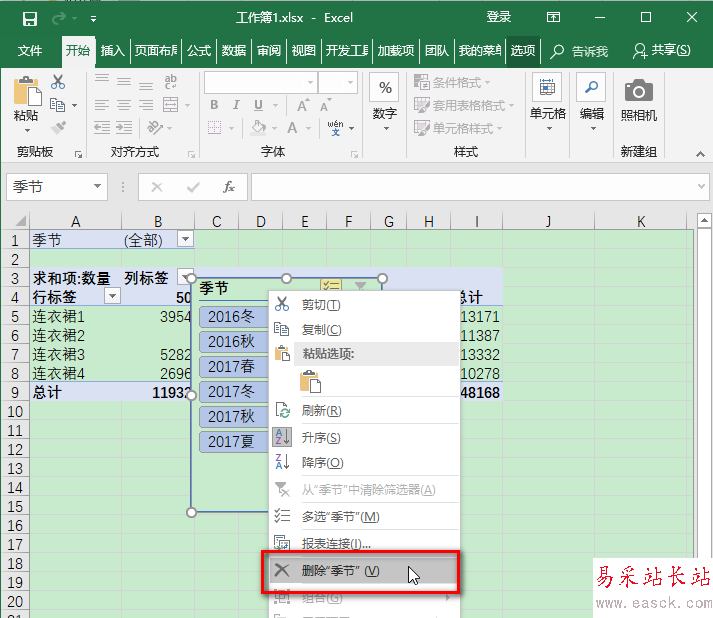
二、切片器注意事項
不少人發(fā)現(xiàn)切片器上沒有選項,這是為什么呢?
1、如圖,按照編號順序插入切片器。
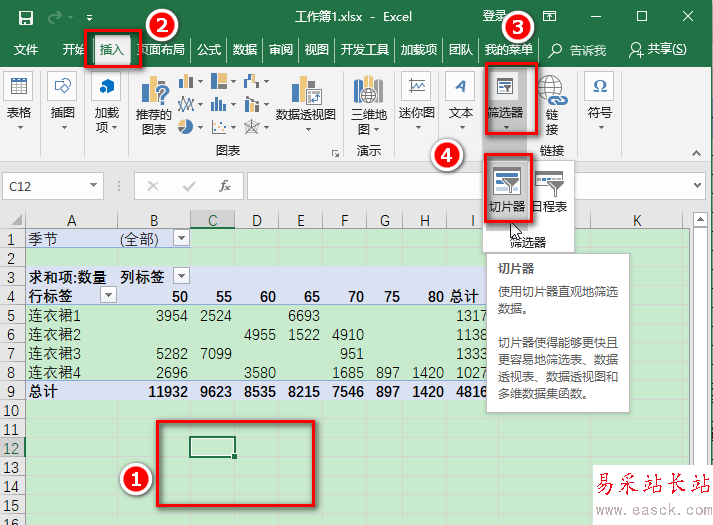
2、發(fā)現(xiàn)切片器沒有選項,只有“未找到任何連接”錯誤提示。細心的朋友就會發(fā)現(xiàn)上圖中的鼠標沒有選中數(shù)據(jù)透視表中的任何數(shù)據(jù),因此就出現(xiàn)了“未找到任何連接”錯誤。
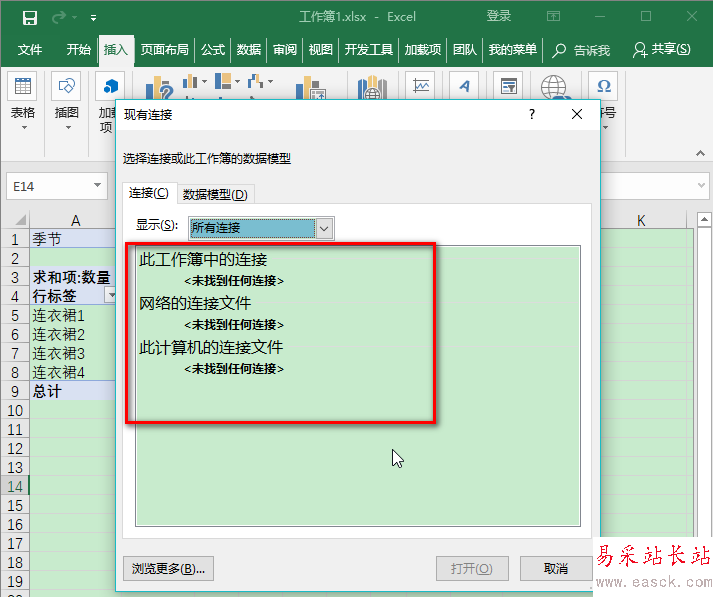
以上就是關(guān)于Excel切片器的使用方法,希望大家喜歡,請繼續(xù)關(guān)注錯新站長站。
相關(guān)推薦:
Excel2013數(shù)據(jù)透視表怎么插入切片器?
aexcel2010切片器是灰色不可用狀態(tài)該怎么辦?
新聞熱點
疑難解答
圖片精選